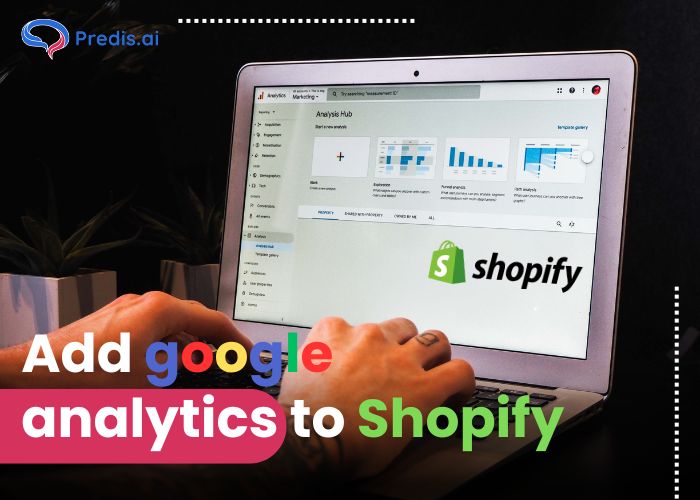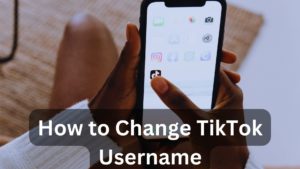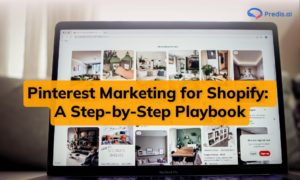Czy masz już skonfigurowany sklep internetowy Shopify? Świetnie! A teraz, co robisz? Jeśli zastanawiasz się, w jaki sposób możesz śledzić wszystkich odwiedzających czyhających na Twojej witrynie i jak zacząć do nich kierować reklamy, prawdopodobnie znalazłeś rozwiązanie. Tym rozwiązaniem jest Google Analytics!
Korzystając z Google Analytics, możesz śledzić i analizować ruch w witrynie, zachowania użytkowników i współczynniki konwersji.
Google Analytics w połączeniu ze sklepem Shopify zapewni Ci wgląd w sposób, w jaki odwiedzający wchodzą w interakcję z Twoją witryną, w tym informacje o ich demografii, źródłach, popularnych treściach, zaangażowaniu użytkowników, współczynnikach konwersji i nie tylko. Pomoże Ci to wyprzedzić konkurencję i rozwijać swój biznes e-commerce.
Wszystko to jest możliwe dzięki kodowi śledzącemu wykorzystywanemu przez Google Analytics, który umieszczasz na stronach swojej witryny. Kod ten zbiera informacje o interakcjach użytkowników i wysyła je na Twoje konto Google Analytics, gdzie możesz uzyskać dostęp do danych i je analizować za pośrednictwem panelu Google Analytics.
Ostatecznie pomaga to podejmować decyzje oparte na danych, aby poprawić doświadczenia klientów, zwiększyć liczbę konwersji i poprawić ogólny sukces biznesowy.
W tym przewodniku krok po kroku przeprowadzimy Cię przez proces dodawania Google Analytics do Twojego sklepu Shopify.
Krok I: Dodanie Google Analytics do Shopify
1. Utwórz konto Google Analytics
- Idź do Google Witryna analityczna
- LOGOWANIE z kontem Google lub stwórz nowy
- Po zalogowaniu kliknij na „Rozpocznij pomiar” przycisk.
- Zostaniesz poproszony o założenie konta. Wprowadź nazwę konta (jest to nazwa reprezentująca Twoją firmę lub witrynę internetową) i inne istotne szczegóły. Pamiętaj, aby wprowadzić dokładne informacje.
- Kliknij na "Następny" kontynuować.
2. Uzyskaj identyfikator śledzenia Google Analytics
- Po utworzeniu konta zostaniesz poproszony o skonfigurowanie usługi. Usługa reprezentuje Twoją witrynę lub aplikację. Wprowadź nazwę witryny, adres URL witryny, kategorię branży i strefę czasową raportowania.
- Kliknij na "Stwórz" kontynuować.
- W sekcji Administracja konta Google Analytics, w kolumnie Usługa kliknij przycisk „Informacje o śledzeniu” a następnie wybierz „Kod śledzenia”.
- Twój identyfikator śledzenia zostanie wyświetlony u góry strony. To będzie wyglądać „UA-XXXXXXXXX-X.” Skopiuj ten identyfikator śledzenia; będziesz go potrzebować do integracji Google Analytics ze swoim sklepem Shopify.
- Chroń swój identyfikator śledzenia. Jest to unikalny identyfikator gromadzenia danych w Twojej witrynie. Potraktuj to jak hasło.
Krok II: Dodanie Google Analytics do Shopify
1. Uzyskaj dostęp do panelu administracyjnego Shopify tablica rozdzielcza
- Zaloguj się do swojego konta Shopify.
- Po zalogowaniu znajdziesz się w panelu administracyjnym Shopify.
- W menu po lewej stronie kliknij przycisk "Sklep internetowy" sekcję, aby ją rozwinąć.
- Z rozwiniętego menu wybierz "Preferencje."
2. Wprowadź swój identyfikator śledzenia Google Analytics
- Przewiń w dół w sekcji Preferencje, aż dojdziesz do "Google Analytics"
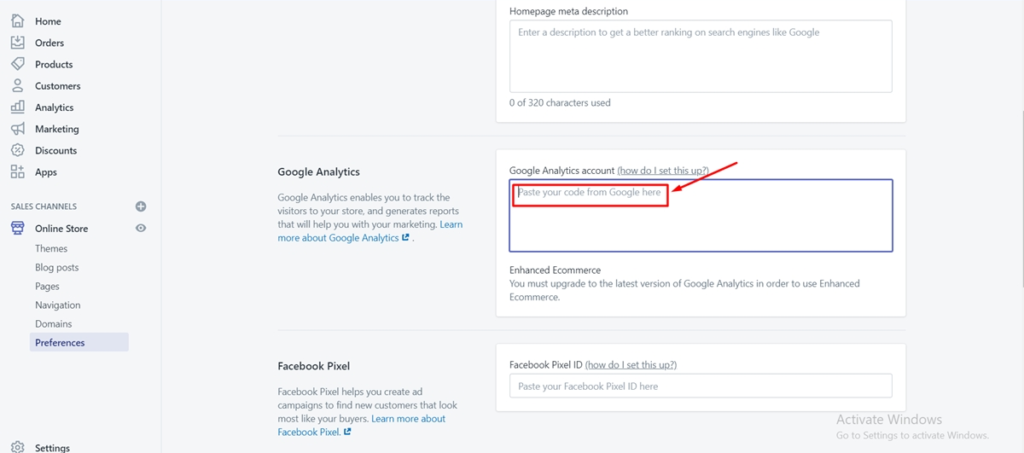
- W sekcji Google Analytics zobaczysz opcję „Zarządzaj pikselem”. Kliknij tę opcję.
- Pojawi się wyskakujące okienko. Kliknij „Połącz swoje konto Google”.
- Nastąpi przekierowanie do Google, aby autoryzować Shopify dostęp do Twojego konta Google Analytics. Zaloguj się na konto Google, które ma dostęp do Twojego Google Analytics.
- Po autoryzacji zobaczysz listę usług Google Analytics powiązanych z połączonym kontem Google. Wybierz identyfikator tagu dla usługi GA4, którą chcesz połączyć ze swoim sklepem Shopify.
- Po wybraniu odpowiedniej właściwości GA4 kliknij przycisk „Połącz swoją usługę Google Analytics 4".
3. Włącz ulepszone śledzenie e-commerce (opcjonalnie)
- Włączenie ulepszonego śledzenia e-commerce zapewnia bardziej szczegółowy wgląd w sprzedaż w Twoim sklepie i wydajność produktów. Polecany dla sklepów e-commerce.
- Jeśli chcesz włączyć ulepszone śledzenie e-commerce, wróć do sekcji Google Analytics na stronie Shopify.
- W sekcji Google Analytics znajdziesz „Włącz ulepszony handel elektroniczny” pole wyboru. Kliknij to pole wyboru, aby włączyć ulepszone śledzenie handlu elektronicznego.
- Po włączeniu kliknij "Zapisać" na dole strony, aby zastosować zmiany.
Krok III: Weryfikacja integracji
Sprawdź, czy Google Analytics śledzi Twój sklep Shopify
- Wróć do swojego konta Google Analytics.
- W menu po lewej stronie przejdź do "Czas rzeczywisty" Sekcja. W tej sekcji możesz zobaczyć na żywo dane o bieżącej aktywności na Twojej stronie.
- Otwórz swój sklep Shopify w nowej karcie lub oknie, korzystając z adresu URL swojej witryny.
- W sekcji Google Analytics Real-Time powinieneś zobaczyć aktywnych użytkowników w swojej witrynie. Potwierdzi to, że Google Analytics śledzi Twój sklep Shopify w czasie rzeczywistym.
- Należy pamiętać, że może wystąpić niewielkie opóźnienie w wyświetlaniu danych śledzenia w czasie rzeczywistym w Google Analytics. Nie przejmuj się, jeśli między interakcjami w witrynie a pojawieniem się danych w raporcie w czasie rzeczywistym wystąpi krótkie opóźnienie.
Przetestuj śledzenie e-commerce (opcjonalnie)
- Dodaj produkt do swojego koszyka Shopify: Odwiedź swój sklep Shopify jako stały klient. Przejrzyj swoje produkty i dodaj jeden do koszyka.
- Przejdź do strony kasy: Przejdź przez proces przejścia do strony kasy.
- Dokonaj zakupu testowego: Jeśli nie masz na to ochoty, możesz dokończyć zakup testowy. Wiąże się to z wprowadzeniem informacji o płatności testowej i zakończeniem procesu realizacji transakcji bez dokonywania rzeczywistej płatności.
Upewnij się, że korzystasz ze środowiska testowego, a nie z rzeczywistej transakcji na żywo. Nie chcesz mieć wpływu na rzeczywiste dane sprzedażowe.
- Sprawdź dane e-commerce w Google Analytics: Po dokonaniu zakupu testowego wróć do swojego konta Google Analytics. W zależności od konkretnej konfiguracji i raportowania GA4 przejdź do odpowiedniej sekcji, w której znajdziesz dane dotyczące handlu elektronicznego.
Poszukaj danych związanych z produktem testowym dodanym do koszyka, procesem realizacji transakcji i dokonanym zakupem.
Krok IV: Analiza danych Twojego sklepu Shopify za pomocą Google Analytics
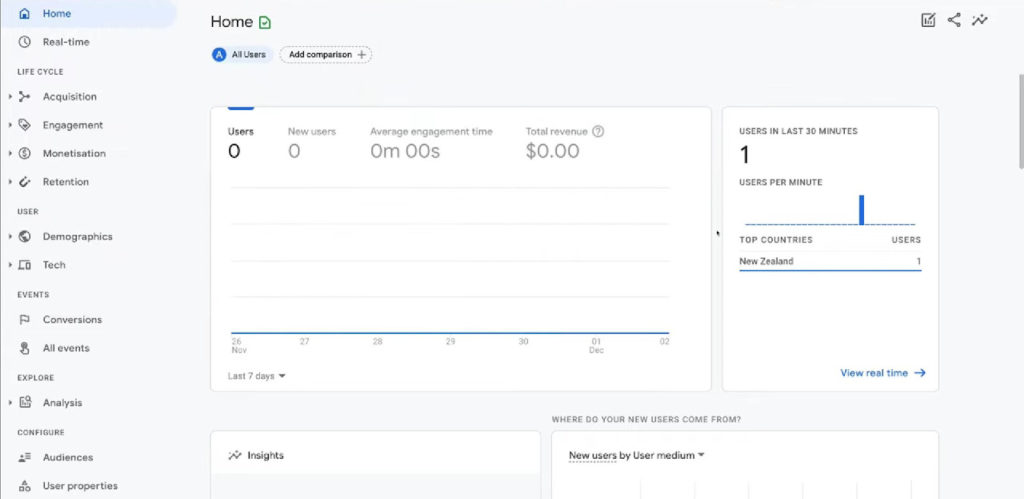
Przegląd raportów Google Analytics
- Panel Użytkownika: Uzyskaj kompleksową wiedzę na temat wydajności swojego sklepu, w tym kluczowych wskaźników, takich jak sesje, współczynnik konwersji i przychody. Wszystko to jest kluczowe, abyś mógł na pierwszy rzut oka ocenić ogólną wydajność swojego sklepu.
- Czas rzeczywisty: Monitoruj bieżącą aktywność w swojej witrynie, taką jak aktywni użytkownicy, najpopularniejsze strony i źródła ruchu. Dzięki temu będziesz na bieżąco z nowymi trendami i od razu capiwykorzystaj okazję.
- Publiczność: Zrozum osoby odwiedzające Twoją witrynę, w tym ich dane demograficzne, zainteresowania i zachowania. Elementy te pomogą Ci zdobyć wiedzę potrzebną do dostosowania działań marketingowych do ich preferencji.
- Nabycie: Śledź źródła ruchu w witrynie i mierz skuteczność swoich kampanii marketingowych. Można to zrobić nawet między kanałami.
- Zachowanie: pomaga uzyskać wgląd w sposób, w jaki użytkownicy poruszają się po Twojej witrynie, w tym popularne strony, strony wyjściowe i wyszukiwania w witrynie.
- Konwersje: ten wskaźnik mierzy skuteczność Twoich celów i śledzi transakcje e-commerce. Pomoże Ci to zrozumieć, co dokładnie napędza Twoją sprzedaż.
Kluczowe wskaźniki do śledzenia
Zrozumienie tych kluczowych wskaźników pomoże Ci udoskonalić strategię w celu maksymalnego wykorzystania jej potencjału:
- Sesji: liczba odwiedzin Twojej witryny przez użytkowników. Jest to podstawowa miara zrozumienia zaangażowania.
- Współczynnik konwersji: odsetek odwiedzających, którzy wykonali żądaną czynność, np. dokonali zakupu. To wyraźny sygnał, że użytkownik dostał to, czego szukał.
- Średnia wartość zamówienia: średnia kwota wydana przez klientów w ramach pojedynczej transakcji. Korzystając z tych danych, możesz zoptymalizować swoje strategie cenowe.
- Dochód: Całkowita kwota sprzedaży wygenerowana przez Twój sklep Shopify. Zrozumienie tej liczby pomoże Ci zwiększyć sprzedaż i biznes w przyszłości.
- Źródła ruchu: określ, skąd pochodzi ruch w Twojej witrynie, np. z bezpłatnych wyników wyszukiwania, mediów społecznościowych lub płatnych reklam. Gdy już to opanujesz, możesz przyjrzeć się alokacji kanałów i udoskonalić kampanie marketingowe.
Tworzenie niestandardowych raportów i celów
- Raporty niestandardowe: korzystając z Google Analytics, możesz tworzyć niestandardowe raporty, aby śledzić określone dane lub segmenty odbiorców. Następnie możesz wyodrębnić dane, które są najważniejsze dla Twojej firmy.
- Gole: ustaw cele, aby śledzić określone działania w witrynie, takie jak subskrypcje biuletynu lub zakupy produktów. Śledzenie tych działań zasadniczo pomoże Ci zrozumieć interakcje użytkowników i skuteczność konwersji.
Krok V: Wykorzystanie danych do optymalizacji sklepu Shopify
Dodanie Google Analytics i odczytanie danych nic nie daje, dopóki nie podejmiesz aktywnych kroków w kierunku poprawy wydajności.
Identyfikuj możliwości ulepszeń
- Analizuj zachowania klientów, aby zidentyfikować słabe punkty i obszary wymagające poprawy.
- Zidentyfikuj produkty lub strony, które mają trudności z zaangażowaniem użytkowników lub konwersją. Zamień te spostrzeżenia w praktyczne ulepszenia.
Testy A/B i optymalizacja
- Przetestuj różne odmiany swojej witryny, aby zoptymalizować współczynniki konwersji. Porównuj odmiany, wyciągaj wnioski z danych i udoskonalaj korzystanie z witryny.
- Korzystaj z danych z Google Analytics, aby podejmować świadome decyzje. Liczby nie kłamią, a w połączeniu ze strategicznym myśleniem mogą wynieść Twój sklep na nowy poziom.
Oto samouczek Google Analytics dla początkujących:
Dlaczego nie skorzystać po prostu z Shopify Analytics?
Jako właściciel sklepu firmowego w Shopify być może widziałeś opcję natywnych analiz w swoim administracyjnym panelu sterowania. Shopify zapewnia podstawową funkcję analityczną, ale w niczym nie przypomina ona wniosków, jakie Google Analytics może wygenerować dla Twojej firmy.
Weźmy na przykład integrację i zestawienie wiedzy Google Analytics z Google Ads i wyszukiwarką Google. Same możliwości SEO i śledzenia tej konfiguracji wystarczą, aby przejść z analiz Shopify na analitykę Google.
Musisz jednak wziąć pod uwagę, że w Shopify istnieją wbudowane zapory sieciowe i ustawienia, które uniemożliwiają nosowi Google wtrącanie się w działalność Twojego sklepu – więc może być konieczne obejście tego.
Krótko mówiąc, jeśli Twój sklep dobrze się rozwija dzięki analizom z lotu ptaka, natywne rozwiązanie Shopify jest wystarczająco dobre. Jeśli jednak wolisz być przygotowany na rozwój i musisz poznać każdy zakątek swojego sklepu, zaproś Google.
3 kluczowe korzyści, jakie zapewnia Google Analytics w porównaniu z Shopify Analytics
To dobra decyzja, aby dokonać zmiany z korzyścią dla swojego sklepu internetowego, nie tylko ze względu na lepszą analitykę, ale także dlatego, że informacja to potęga. W konkurencyjnym internetowym świecie firm im więcej informacji masz na temat interakcji z klientem, tym lepsze strategie możesz opracować, aby pomóc w rozwoju sklepu.
Następujące trzy zalety sprawiają, że Google Analytics jest godną rozważenia alternatywą dla Shopify Analytics:
- Podczas gdy Shopify Analytics zapewnia wgląd w Twoich klientów, produkty, zamówienia, zapasy i sprzedaż, Google Analytics robi więcej. Otrzymujesz informacje o tym, jak odwiedzający zachowuje się na Twoich stronach internetowych, o jego podróży klienta, a nawet o statystykach marketingowych. Oprócz dostarczania podstawowych informacji, masz także dostęp do szczegółowych wskaźników.
- Analityka Shopify ma skłonność do pokazywania pewnych rozbieżności w liczbach, co może okazać się szkodliwe, gdy próbujesz prowadzić firmę. Na przykład w liczbie unikalnych użytkowników możesz znaleźć różne liczby. Dla porównania Google Analytics jest bardziej niezawodny, spójny i dokładny.
- Spójrzmy prawdzie w oczy – Shopify nie jest jedyną opcją eCommerce dostępną w Internecie. Jeśli w przyszłości zdecydujesz się na zwiększenie skali swojej działalności i utworzenie własnej dedykowanej witryny internetowej, Shopify może nie pozwolić na migrację analiz i danych do nowego sklepu. Tutaj z pomocą przychodzi Google Analytics. Migracja jest łatwa i usprawniona bez żadnych strat.
Owijanie It Up
Wejście w obszar e-commerce za pomocą narzędzia Google Analytics w Twoim sklepie Shopify będzie dla Ciebie przełomem. Google Analytics to nie tylko liczby śledzące. Chodzi o zaoferowanie Ci nowego wglądu w odbiorców, strategie marketingowe i sklep. Jest to szansa na przekształcenie Twojego biznesu e-commerce w najlepszą wersję, aby przyciągnąć klientów, zwiększyć współczynniki konwersji i zwiększyć sprzedaż.
Dzięki temu przewodnikowi krok po kroku możesz zintegrować Google Analytics i bezproblemowo zacząć korzystać z jego zaawansowanych funkcji.
Powiązane artykuły
Marketing Automation dla Shopify
Jak połączyć Instagram ze sklepem Shopify
Najlepsze narzędzia Shopify dla marketingu
Narzędzia graficzne do mediów społecznościowych dla Shopify
Najlepsze narzędzia Instagram do zwiększania sprzedaży Shopify